如何使用VLOOKUP自Excel中包含的表
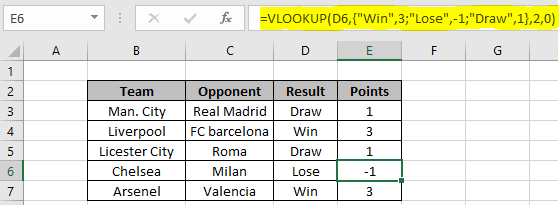
|中将VLOOKUP与自包含表一起使用在本文中,我们将学习如何在Excel中的自包含表中使用VLOOKUP。
方案:
有时,在使用数据集时。我们需要基于其他一些值来找到该值。例如,根据考试分数查找学生的成绩,或根据比赛结果查找分数。为此,我们通常使用`link:/ logical-formulas-excel-nested-if-function [nested IF公式]’或使用`link:/ formulas-and-functions-introduction-vlookup-function [VLOOKUP函数]`与一个独立的表。是的..正确的VLOOKUP函数。下面是有关如何对自包含表使用VLOOKUP函数的说明。
如何解决问题?
为此,我们将使用`link:/ formulas-and-functions-introduction-vlookup-function [VLOOKUP function]`。 VLOOKUP函数采用4个参数,分别是查找值,查找表,列索引和match_type。可以在花括号和分号中提供查找数组参数。以下是可以更好地解释您的公式。
通用公式:
|
= \{ r1c1 , r1c2 ; r2c1 , r2c2 ; r3c1 , r3c2,.. },col_index,0) |
带有花括号的表格,使用分号(;)
分隔行和使用逗号(,)分隔的列
value:查找值r1c1:第一行和第一列表值r1c2:第一行和第二列表值r2c1:第二行和第一列,然后继续col_index:查找列索引0:match_type
示例:
所有这些可能会使您难以理解。让我们尝试通过将其与示例结合使用来理解。在这里,我们有参加比赛的UEFA游戏记录。我们需要找到每个团队获得的积分。
通常,我们制作一个点表并将该表作为参数获取。
但是在这种情况下,我们可以使用如下所示的公式来获取表。
使用公式:
|
= ( D3 , \{ “Win”,3 ; “Lose”,-1 ; “Draw”,1 } , 2 , 0) |
说明:。这里是VLOOKUP函数在第1列中的查找值。 。然后返回与第2列中匹配的查找值对应的值。
如上图所示,团队在Draw比赛中获得的积分为1。我们使用VLOOKUP公式并使用自包含表格来计算积分。现在,将公式复制到其他单元格,如下所示。
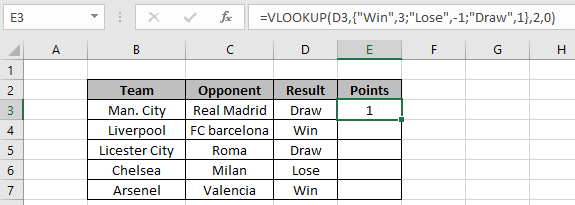
如您所见,我们使用一个公式获得了所有结果值。如前所述,我们还可以使用下面解释的嵌套IF公式执行相同的任务。
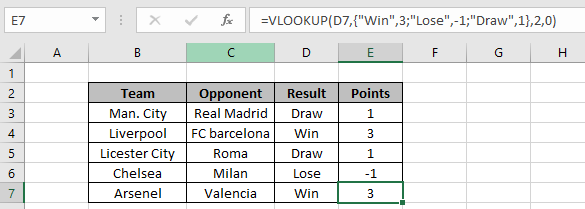
如何在同一张表中使用嵌套IF公式:
多次使用IF函数,如下所示。在此处了解有关“ link:/ logical-formulas-excel-nested-if-function [嵌套IF公式]”的更多信息。
使用公式:
如上图所示,所有与结果值匹配的点都在这里。原因是为什么我们通常不使用嵌套IF,因为表越大,我们将使用的公式越多,另一个原因是在VLOOKUP公式中我们可以添加多行,因此我们可以使用相同的公式提取多个值,但这在嵌套的IF情况下不会发生。您也可以使用相同的公式“链接:/ logic-formulas-calculate-with-criteria-in-excel [找出测试的分数或分数]”。在此处了解有关从表中提取值的更多信息。
|
= =”Win” , 3 ,
“Lose” , -1 ,
“Draw” , 1 , “” ) ) ) |
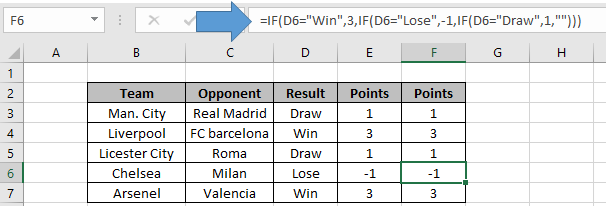
这是有关使用该公式的所有观察注意事项。
注意:
。您可以在查找数组中添加更多的行和列。
。文本参数必须在引号(“”)中给出。
。 VLOOKUP表的最左边或第一列必须具有lookup_array。 。 col索引不能为1,因为它是查找数组。 0参数用于精确匹配值。使用1作为近似匹配值。
。如果在查找数组中找不到查找值,则该函数返回#N / A错误。因此,如有必要,捕获错误。
希望这篇关于如何在Excel中的自包含表中使用VLOOKUP的文章具有解释性。在此处查找有关查找公式的更多文章。
如果您喜欢我们的博客,请在Facebook上与您的朋友分享。您也可以在Twitter和Facebook上关注我们。我们希望收到您的来信,请让我们知道我们如何改进,补充或创新我们的工作,并为您做得更好。写信给我们mailto:[email protected] [[email protected]]
相关文章
`link:/ lookup-formulas-如何检索Excel中的最新价格[如何在Excel中检索最新价格]“:通常会在任何企业中更新价格,并使用最新价格进行购买或销售是必须的。要从Excel中的列表中检索最新价格,我们使用LOOKUP函数。 LOOKUP函数获取最新价格。
VLOOKUP函数,用于在Excel中计算等级:要计算等级,IF和IFS不是唯一可以使用的功能。对于这种条件计算,VLOOKUP更加高效和动态。要使用VLOOKUP计算成绩,我们可以使用以下公式。
关于Excel VLOOKUP的17件事:VLOOKUP最常用于检索匹配的值,但VLOOKUP可以做的还很多。这是有关VLOOKUP的17件事,您应该知道这些要有效使用。
`link:/ lookup-formulas-lookup-the-first-text-from-a-list [在Excel中查找列表中的第一个文本]’:VLOOKUP函数可以很好地使用通配符。我们可以使用它从excel中的给定列表中提取第一个文本值。这是通用公式。
`link:/ lookup-formulas-lookup-date-with-last-value-in-list [LOOKUP date with list of last value]:要检索包含最后一个值的日期,我们使用LOOKUP函数。此函数检查包含向量中最后一个值的单元格,然后使用该引用返回日期。
热门文章:
`link:/ keyboard-formula-shortcuts-50-excel-shortcuts来提高您的生产率[50 Excel Shortcut以提高生产率]:更快地完成任务。这50个快捷键将使您在Excel上的工作速度更快。
如何在Excel中使用COUNTIF函数:使用此惊人的函数对带有条件的值进行计数。您无需过滤数据即可计算特定值。 Countif功能对于准备仪表板至关重要。
如何在Excel中使用SUMIF函数:这是另一个仪表板必需的功能。这可以帮助您汇总特定条件下的值。
如何在Excel中使用VLOOKUP函数:这是excel中最常用和最受欢迎的函数之一,用于从不同范围查找值和床单。